Oke langsung aja ya, tanpa panjang lebar x tinggi lagi saya langsung berikan sedikit sharing tutorial mengenai bagaimana jika ingin mengatur atau mengendalikan bandwith pada TP-Link router
Tutorial atur bandwith TPLINK Router
1. Pertama-tama, masuk ke tplinklogin.net lalu login

2. setelah itu klik menu "Bandwith Control"

3. Lalu checklist tulisan "Enable bandwith control"

4. Masih di menu yang sama, klik Ruler List -> Add New

5. Abis ntu, silahkan setting sesuai kuasa anda sebagai seorang ADMIN, Hidup ADMIN !!
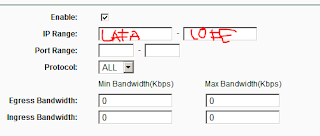
Keterangan:
a. Enable: cek list untuk mengaktifkan fungsi bandwith control
b. IP Range: Jangkauan IP untuk di control bandwithnya, kalau ada IP yang outside range maka dia ga akan kena rules ini
c. Port range: biarkan kosong (sesuai preferensi)
d. Protokol: Buat aja defaultnya = ALL
e. Egress bandwith: kecepatan upload
f. Ingress bandwith: kecepatan download
6. Setelah itu klik tombol save ya, dan berteriak lah keras-keras: "aku ADMIN, aku ADMIN, aku yang mengendalikan bandwithmu, jangan main-main denganku!!" #gila
7. Setelah itu reboot/restart routernya
Fungsi Bandwith Control TPLink
Menu ini berfungsi mengatur bandwith yang tersedia jadi ketika kita mau atur komputer ini lebih gede bandwithnya dan yang lain lebih kecil bandwith (kecepatan internetnya) maka kita bisa mengaturnya pada menu ini
jadi ketika anda sudah menguasai menu ini dan berlaku sangat otoriter dengan membatasi bandwith di komputer lain dengan sangat kejam (8 Kbps/komputer misalnya) siap-siaplah menerima beragam komplain dan keluhan "duuh internetnya lama banget sih" dan bersiap-siaplah tersenyum kecil tapi kecut tanda kemenangan, ahahaha....








0 komentar:
Posting Komentar